Comment activer UPnP sur un routeur
Ce qu'il faut savoir
- La plupart des routeurs l'ont activé par défaut.
- Regarder dans Avancée, Administrateur, ou Réseau paramètres sur l'interface Web de votre routeur.
- Nous vous recommandons plutôt de transférer les ports manuellement.
Cet article explique comment activer UPnP sur votre routeur, que vous utilisiez NETGEAR, Linksys, D-Link, HUAWEI, ASUS, TP-Link, Google Nest Wifi ou Google Fiber.
Comment utiliser UPnP sur un routeur
La façon dont vous activez UPnP dépend du routeur dont vous disposez. La première étape est la même pour la plupart des marques de routeurs: connectez-vous en tant qu'administrateur.
Ce qui suit dépend de votre routeur spécifique:
Si vous ne voyez pas la marque de votre routeur ci-dessous, vous pouvez probablement modifier un peu ces instructions pour les faire fonctionner, car la plupart des routeurs conservent le paramètre UPnP au même endroit.
NETGEAR
-
Aller à AVANCÉE > Configuration avancée > UPnP.
Pour vous connecter, utilisez le liste de mots de passe NETGEAR par défaut..
-
Cochez la case à côté de Activer UPnP.

-
Spécifiez les deux options qui s'affichent:
- Période de publicité: saisissez la période de publicité en minutes, de 1 à 1440 (24 heures). Cela détermine la fréquence à laquelle le routeur diffuse ses informations UPnP. La période par défaut est de 30 minutes. Choisissez une durée plus courte pour mieux garantir que les points de contrôle reçoivent l'état actuel de l'appareil, ou choisissez une durée plus longue pour réduire le trafic réseau.
-
Durée de vie de la publicité: Tapez l'heure de l'annonce pour vivre dans houblon/pas, de 1 à 255. La valeur par défaut est de 4 sauts. Augmentez cette valeur si les périphériques ne communiquent pas correctement.
Sélectionner Appliquer.
Certains routeurs NETGEAR, tels que le Nighthawk M1, stockent l'option UPnP ailleurs. Trouve Réglages avancés > Autre, puis une case que vous pouvez cocher à partir du UPnP section.
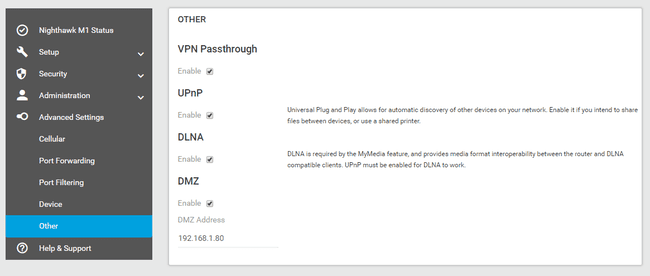
Linksys
-
Choisir Administration du haut. Sur certains modèles, vous devez d'abord sélectionner l'icône paramètres/engrenage dans le menu de gauche.
Voir le Liste des mots de passe par défaut de Linksys si vous ne connaissez pas l'adresse IP ou les informations de connexion.
-
Sélectionnez le bouton radio à côté de Permettre ou Activée, sur le UPnP ligne. Si vous ne le voyez pas, confirmez que vous êtes dans le La gestion sous-menu.
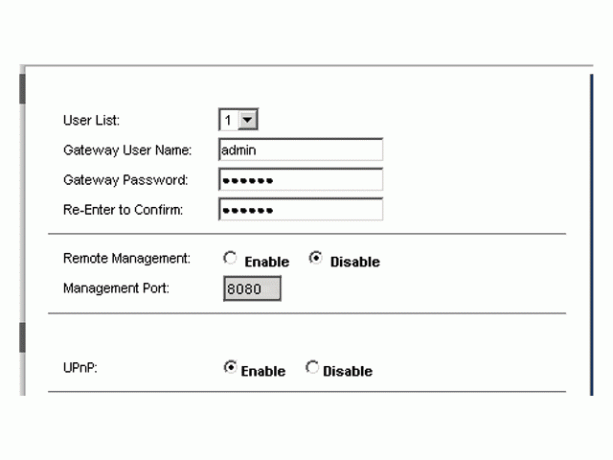
Choisir d'accord ou Enregistrer les paramètres. Si vous ne voyez pas l'une de ces options, redémarrer manuellement le routeur.
Lien D
-
Ouvrez le AVANCÉE onglet en haut.
Une liste mise à jour des mots de passe par défaut du routeur D-Link Choisir RÉSEAU AVANCÉ du côté gauche, ou RÉGLAGE UPNP si c'est ce que vous voyez à la place.
-
Du UPNP ou PARAMÈTRES UPNP à droite, cochez la case à côté de Activer UPnP.
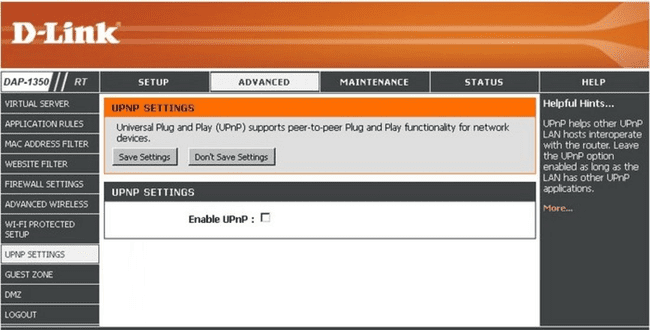
Sélectionner Enregistrer les paramètres.
Suivre ces étapes ne fonctionnera pas pour tous les routeurs D-Link. Essayez plutôt ceci: ouvrez le Outils onglet, choisissez Divers à gauche, sélectionnez Activée du Paramètres UPnP à droite, puis appuyez sur Appliquer, puis Continuer (ou Oui ou d'accord) sauver.
HUAWEI
Après vous être connecté au routeur, ouvrez Plus de fonctions du menu.
-
Choisir Paramètres réseau du côté gauche, suivi du UPnP sous-menu.
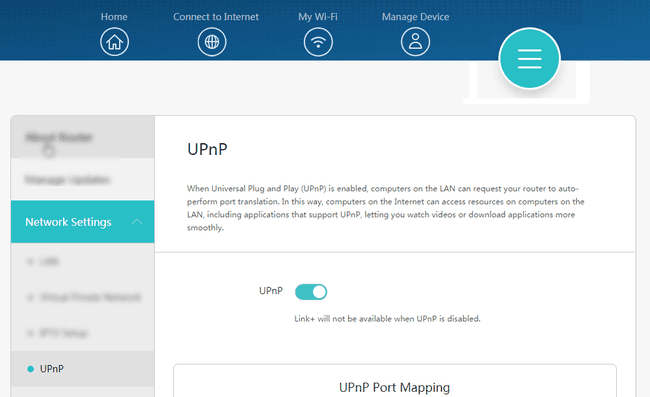
Trouve UPnP sur le côté droit et sélectionnez le bouton à côté pour l'activer.
Certains routeurs HUAWEI nécessitent différentes étapes pour utiliser UPnP. Si ce qui précède n'est pas pertinent pour votre appareil, essayez plutôt l'une de ces instructions:
- Aller à Sécurité > UPnP, cochez UPnP, et sélectionnez Soumettre.
- La bascule de réglage pourrait plutôt être dans Paramètres > Sécurité > Paramètres UPnP.
- Aller à Application réseau > Configuration UPnP, cochez la case à côté de Activer UPnP, et sélectionnez Appliquer.
ASUS
Choisir BLÊME du Réglages avancés zone sur le côté gauche de la page.
-
Assurez-vous que vous êtes dans le Connexion Internet onglet, puis sélectionnez Oui à côté de Activer UPnP.
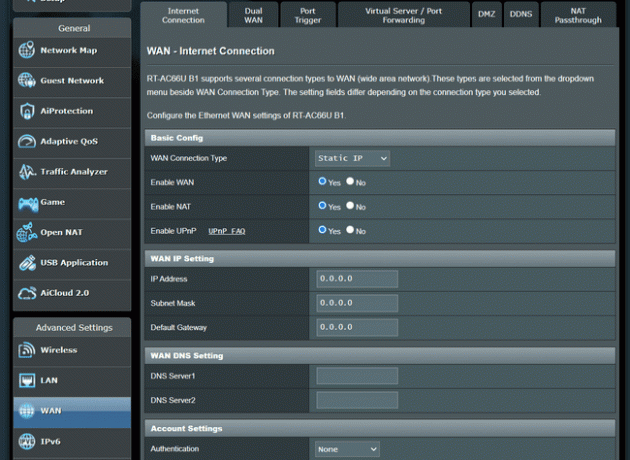
Sur certains routeurs, vous recherchez le UPnP onglet sur cette étape; sélectionner Permettre à partir de cette page.
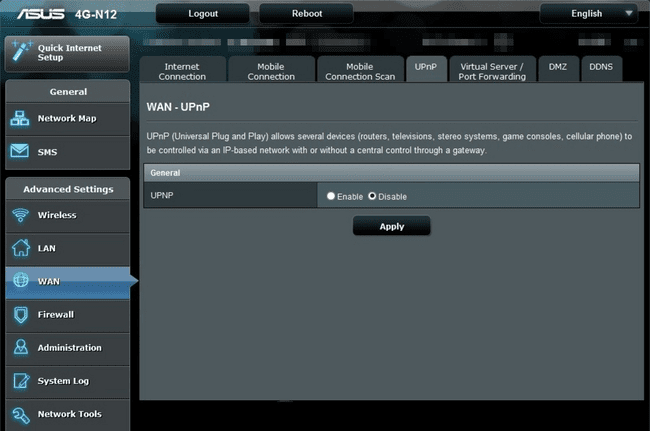
Sélectionner Appliquer.
Lien TP
-
Aller vers Avancée > Transfert NAT > UPnP.
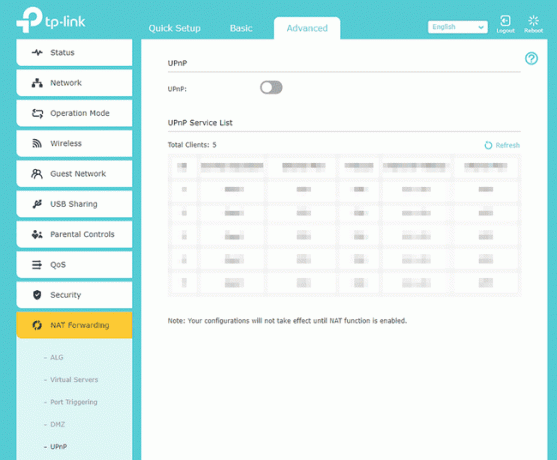
Apprendre comment trouver l'adresse IP de votre routeur si vous ne savez pas comment vous connecter.
Sélectionnez le bouton à côté de UPnP pour l'allumer.
Si ces instructions ne s'appliquent pas à votre routeur, essayez d'aller ici: Avancée > Expéditeur > UPnP > Permettre. Certains routeurs TP-Link ne nécessitent pas que vous ouvriez Avancée premier.
Google Nest Wifi
Robinet Wifi à partir de la page principale de l'application Google Home. Vous pouvez téléchargez l'application Google Home sur le Google Play Store.
Sélectionnez l'icône des paramètres en haut à droite, puis appuyez sur Mise en réseau avancée à la page suivante.
-
Appuyez sur le bouton à côté de UPnP.
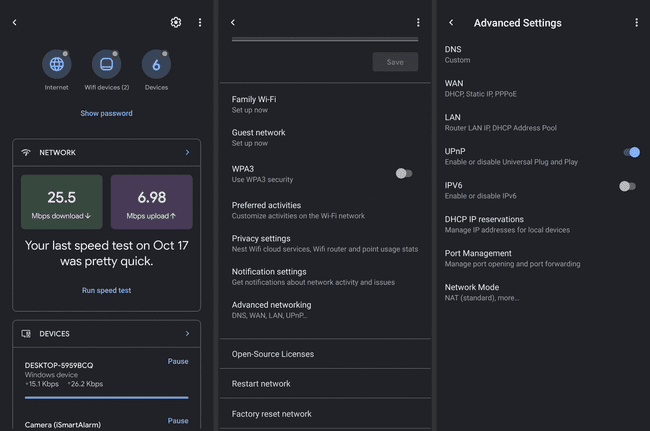
Fibre Google
Connectez-vous à Fibre.
Sélectionner Réseau du menu.
Aller vers Avancée > Ports.
-
Sélectionnez le bouton à côté de Plug and Play universel.
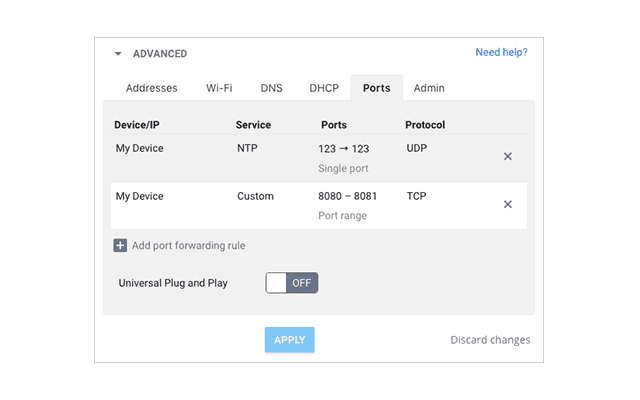
presse APPLIQUER.
Dois-je activer l'UPnP sur mon routeur?
L'UPnP présente des avantages évidents. Il accélère le processus de configuration lors de l'utilisation de certains logiciels et appareils, tels que les consoles de jeux. Au lieu d'avoir à entrer vous-même dans les paramètres du routeur et d'activer tel ou tel port pour que votre Xbox puisse se connecter, UPnP permet à la Xbox de communiquer directement avec le routeur pour faire ces exceptions.
Universal Plug and Play est également utile lors de l'utilisation d'imprimantes et d'autres appareils qui dépendent de la communication avec d'autres appareils sur votre réseau et Internet. Si vous utilisez un outil d'accès à distance, par exemple, qui fonctionne via des ports réseau spécifiques, vous devrez ouvrir ces ports pour permettre au logiciel de fonctionner depuis l'extérieur de votre réseau; UPnP rend cela très simple.
Cependant, les logiciels malveillants peuvent exécuter leur code nuisible directement via votre réseau plus facilement lorsque UPnP est activé. Un ordinateur compromis pourrait, par exemple, se déguiser en imprimante et envoyer une requête UPnP à votre routeur pour ouvrir un port. Le routeur répondra en conséquence, ouvrant ainsi un tunnel où le pirate peut transférer des logiciels malveillants, voler vos informations, etc.
Permettre l'utilisation de ports spécifiques sur un coup de tête est pratique, mais donc moins sûr si ce mécanisme est exploité par un intrus. Les attaques DDoS sont un autre risque auquel vous vous exposez lorsque vous utilisez UPnP.
Si vous êtes préoccupé par ces choses et que vous êtes prêt à renoncer à la commodité pour la sécurité, il existe une alternative: rediriger manuellement les ports de votre routeur. C'est un peu plus compliqué que de simplement cocher une case sur votre routeur, mais si vous êtes déjà dans votre routeur pour vérifier si UPnP est activé, vous pouvez aussi profiter de cette opportunité pour configurer les redirections de port manuellement.
